windows微信原文件位置 如何在微信 for Windows版本中更改文件保存路径
windows微信原文件位置,随着Windows版本微信的普及和使用,越来越多的人开始在电脑上使用微信进行沟通和交流,在使用微信过程中,我们可能会遇到一个问题:默认的文件保存路径并不是我们所期望的位置。当我们收到或发送文件时,微信会自动将这些文件保存在固定的默认路径下,这可能导致我们在查找和整理文件时感到不方便。有没有办法可以在Windows版本的微信中更改文件保存路径呢?本文将探讨如何在微信 for Windows版本中更改文件保存路径,以提高我们的使用便利性和效率。
具体方法:
1.在电脑打开登陆微信客户端。
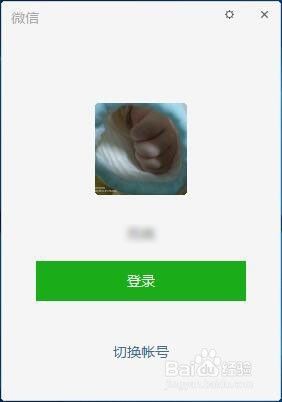
2.点击微信客户端左下角的【更多】按钮,然后在右侧显示的菜单中选择【设置】。
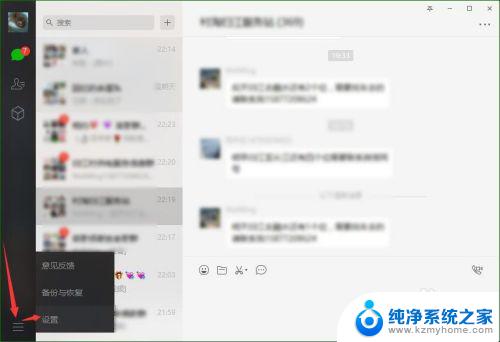
3.切换到“通用设置”选项卡,在“文件管理”的输入框。我们得知微信文件的默认保存位置为 “C:\Users\Administrator\Documents\WeChat Files” 。
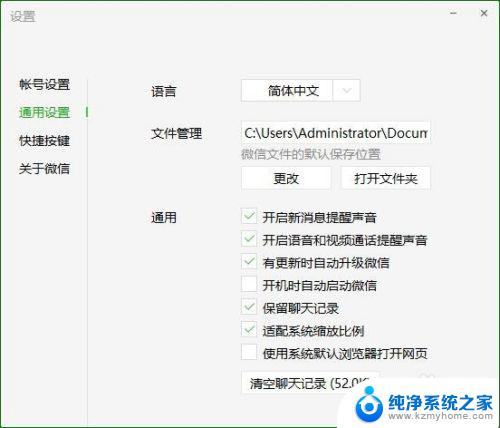
4.点击【更改】按钮。
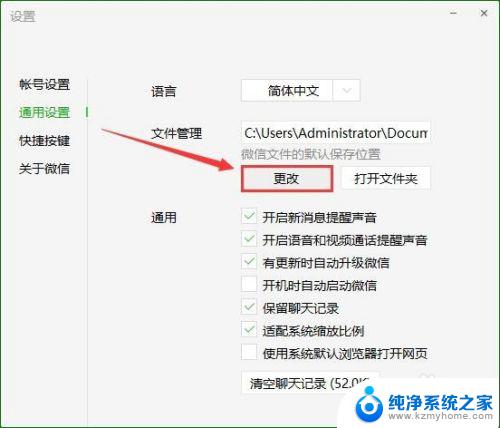
5.在弹出的“浏览文件”对话框,选择微信文件的默认保存位置。例如我保存在 “D:\微信文件的默认保存位置”,点击【确定】。

6.此时弹出“退出登录”对话框提示“重启微信生效”,我们点击【确定】。
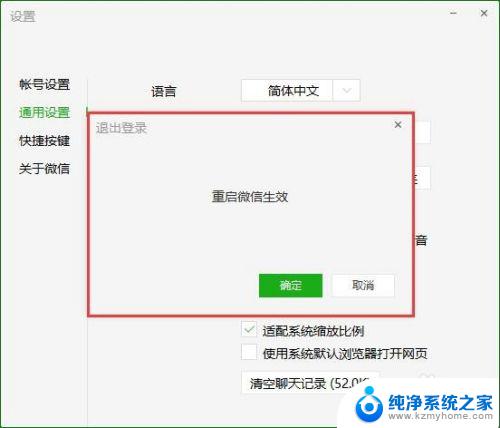
7.于是,微信从原文件保存位置复制文件到 “D:\微信文件的默认保存位置”,此过程需要些时间,大约13分钟左右,需耐心等待。
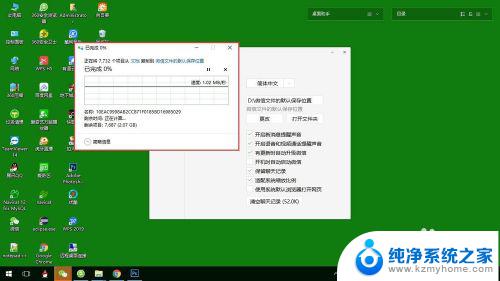
8.文件迁移完毕,重新登录微信客户端。依次点击【更多】--->【设置】--->【通用设置】,可以看到。微信文件的默认保存位置已经更改为“D:\微信文件的默认保存位置”。
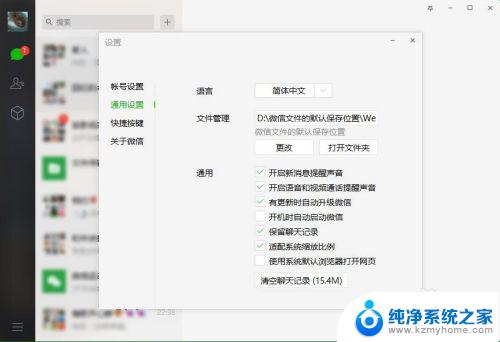
以上就是 Windows 微信原文件位置的全部内容,对于不熟悉的用户,可以根据以上步骤来操作,希望这些方法能帮助到大家。
windows微信原文件位置 如何在微信 for Windows版本中更改文件保存路径相关教程
- 如何修改微信文件的存储路径 微信如何更改文件保存路径
- 微信文件在电脑里的存储路径 电脑微信文件保存路径
- 微信电脑版缓存文件保存路径 如何在电脑上找到微信的缓存文件路径
- 电脑微信文件管理 电脑微信文件默认保存路径
- 微信文件默认在c盘什么位置 微信电脑版文件默认保存位置怎么改
- 如何设置电脑微信文件的存储位置 怎样设置微信电脑版文件保存位置
- 微信聊天记录保存在手机哪个文件夹里 手机微信聊天记录保存路径
- 微信账号文件夹储存在什么位置 手机微信文件夹保存在什么地方
- 如何更改文件存储位置 文件存储位置如何更改
- 企业微信默认的文件存储路径 企业微信电脑版接收的文件怎么找
- 笔记本电脑的麦克风可以用吗 笔记本电脑自带麦克风吗
- thinkpad没有蓝牙 ThinkPad笔记本如何打开蓝牙
- 华为锁屏时间设置 华为手机怎么调整锁屏时间
- 华为的蓝牙耳机怎么连接 华为蓝牙耳机连接新设备方法
- 联想电脑开机只显示lenovo 联想电脑开机显示lenovo怎么解决
- 微信怎么找回原密码 微信密码忘记怎么找回
电脑教程推荐
- 1 笔记本电脑的麦克风可以用吗 笔记本电脑自带麦克风吗
- 2 联想电脑开机只显示lenovo 联想电脑开机显示lenovo怎么解决
- 3 如何使用光驱启动 如何设置光驱启动顺序
- 4 怎么提高笔记本电脑屏幕亮度 笔记本屏幕亮度调节方法
- 5 tcl电视投屏不了 TCL电视投屏无法显示画面怎么解决
- 6 windows2008关机选项 Windows server 2008 R2如何调整开始菜单关机按钮位置
- 7 电脑上的微信能分身吗 电脑上同时登录多个微信账号
- 8 怎么看电脑网卡支不支持千兆 怎样检测电脑网卡是否支持千兆速率
- 9 荣耀电脑开机键在哪 荣耀笔记本MagicBook Pro如何正确使用
- 10 一个耳机连不上蓝牙 蓝牙耳机配对失败